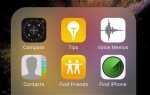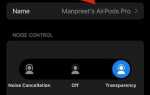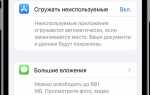Удаление ненужных программ на компьютере с Windows помогает улучшить производительность системы и освобождает место на жестком диске. Несмотря на то, что процесс удаления приложений часто кажется простым, существует несколько способов, которые позволяют сделать это быстрее и эффективнее, избегая оставшихся файлов и настроек.
Первый и самый очевидный способ – использование встроенного в Windows инструмента «Программы и компоненты». Чтобы удалить программу, откройте Панель управления, перейдите в раздел Программы, а затем выберите Программы и компоненты. Здесь будет представлен список всех установленных приложений. Для быстрого удаления достаточно щелкнуть правой кнопкой мыши на нужной программе и выбрать «Удалить». Однако стоит помнить, что этот метод не всегда избавляет от всех связанных файлов и записей в реестре.
Для более тщательной очистки стоит воспользоваться специализированными утилитами, такими как Revo Uninstaller или IObit Uninstaller. Эти программы не только удаляют приложения, но и тщательно сканируют систему на наличие остатков файлов, связанных с удаленной программой, включая записи в реестре и папки. Использование таких инструментов помогает избежать засорения системы ненужными данными, что может улучшить её работу.
Еще один способ – это использование командной строки. Для этого откройте Командную строку с правами администратора и введите команду для удаления программ с помощью Windows Management Instrumentation (WMIC). Это решение подходит для опытных пользователей, которые привыкли работать с системными инструментами и предпочитают минимизировать использование сторонних утилит.
Удаляя программы, важно внимательно следить за процессом, чтобы случайно не удалить нужные компоненты системы или драйверы. Лучше всегда проверять, какие именно файлы и настройки останутся после удаления, и не забывать периодически очищать систему с помощью встроенных утилит, таких как Очистка диска или сторонних решений.
Как удалить программу через «Панель управления» в Windows
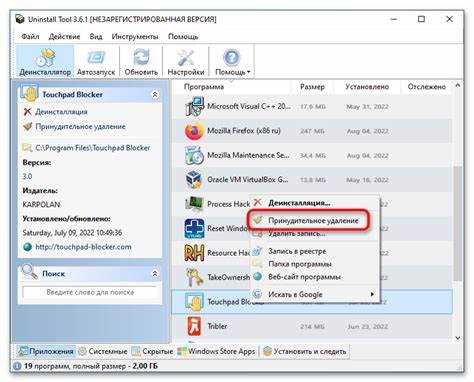
Чтобы удалить программу через «Панель управления», откройте меню «Пуск» и введите «Панель управления» в поисковую строку. Перейдите в раздел «Программы» и выберите «Программы и компоненты».
В этом списке вы увидите все установленные на вашем компьютере программы. Для поиска нужной программы можно использовать строку поиска в правом верхнем углу окна. Найдите программу, которую хотите удалить, и кликните по ней правой кнопкой мыши.
В появившемся меню выберите опцию «Удалить». Следуйте инструкциям на экране. Некоторые программы могут предложить дополнительные параметры удаления, такие как полное удаление настроек и данных. Выберите подходящий вариант и подтвердите удаление.
После завершения процесса программа будет удалена. В некоторых случаях потребуется перезагрузить компьютер для полного завершения процесса удаления.
Рекомендация: Если программа не удаляется, возможно, она требует прав администратора. В таком случае, щелкните по программе правой кнопкой мыши и выберите «Запуск от имени администратора» перед удалением.
Удаление программ через настройки Windows 10 и Windows 11
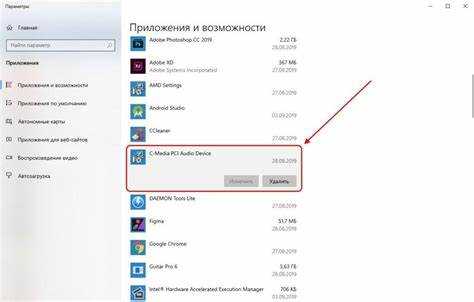
Для удаления программ в Windows 10 и 11 выполните следующие шаги:
- Откройте меню «Пуск» и перейдите в «Настройки».
- Выберите раздел «Программы», затем откройте подраздел «Программы и компоненты».
- Просмотрите список установленных приложений. В Windows 10 вы увидите список программ, а в Windows 11 – приложение с возможностью фильтрации по категориям.
- Найдите программу, которую хотите удалить, и нажмите на нее.
- Выберите «Удалить». В Windows 11 для этого нужно кликнуть по трём точкам рядом с приложением и выбрать «Удалить».
После этого следуйте указаниям на экране для завершения удаления. Некоторые программы могут запросить подтверждение или предложить дополнительные шаги, такие как очистка данных.
Совет: Программы, установленные через Microsoft Store, можно удалять быстрее, просто выбрав «Удалить» прямо из настроек. Для сторонних приложений, например, от производителей оборудования, иногда потребуется дополнительный деинсталлятор или перезагрузка системы после удаления.
Как использовать встроенный инструмент «Удаление программ» для удаления
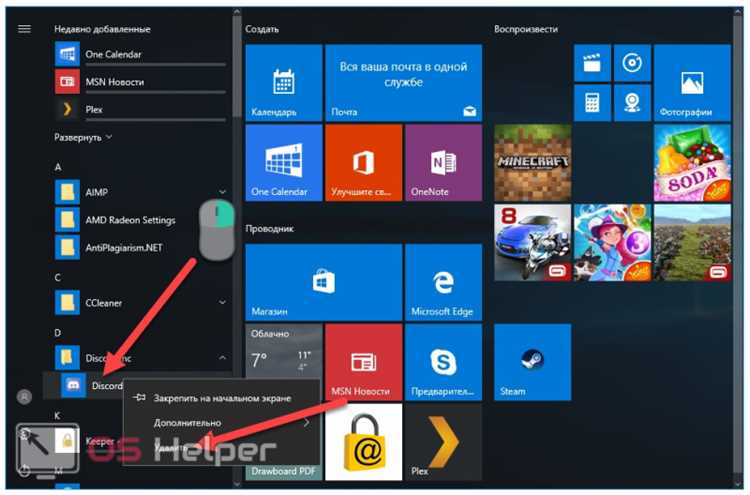
Чтобы начать удаление, откройте меню «Пуск» и перейдите в раздел «Настройки». В меню настроек выберите пункт «Программы». В списке доступных опций откройте «Программы и компоненты». В этом разделе отображаются все установленные на компьютере приложения.
Для удаления программы найдите ее в списке и щелкните по ней правой кнопкой мыши. Выберите вариант «Удалить» или «Удалить/Изменить». После этого система предложит подтвердить действие и запустит процесс деинсталляции.
Некоторые программы могут запросить дополнительные настройки или предложить удалить только определенные компоненты. В таких случаях следуйте инструкциям на экране, чтобы завершить процесс.
После завершения деинсталляции перезагрузите систему, чтобы изменения вступили в силу, особенно если удаленная программа использовала ресурсы, требующие перезагрузки для полного отключения.
Использование встроенного инструмента удобно, если нужно удалить приложение, не прибегая к сторонним утилитам. Однако для удаления сложных программ, оставляющих остаточные файлы, может потребоваться дополнительное ПО.
Почему программа не удаляется через стандартные способы и что с этим делать
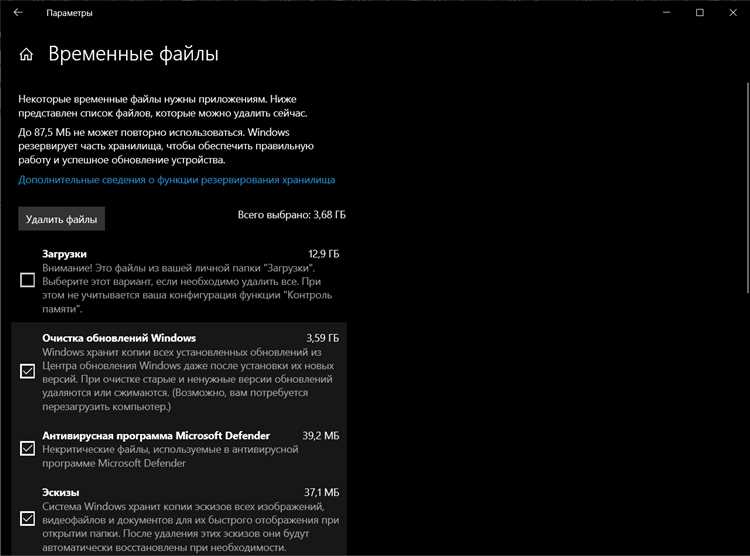
Основные причины, по которым программа не удаляется через стандартные способы, могут быть связаны с повреждением системы или настройками самой программы. Часто проблема возникает, если приложение оставило остаточные файлы в системных папках или если в процессе установки были изменены важные системные файлы.
Первое, на что стоит обратить внимание – это наличие файлов или процессов, связанных с удаляемой программой. Если программа продолжает работать в фоновом режиме, она может блокировать процессы удаления. В этом случае нужно завершить её процесс через «Диспетчер задач», а затем повторить попытку удаления.
Другой причиной может быть отсутствие прав администратора на удаление программы. Для решения этой проблемы необходимо запустить процесс удаления с правами администратора. Для этого можно нажать правой кнопкой мыши на ярлык программы в меню «Пуск» или в её установочной папке и выбрать «Запуск от имени администратора».
Если удаление не удается из-за поврежденных или отсутствующих файлов в реестре Windows, можно попробовать вручную очистить записи в реестре. Однако, делать это следует с осторожностью, так как неправильные изменения могут привести к нестабильной работе системы.
Также иногда программы используют собственные установщики или деинсталляторы, которые могут работать некорректно. В таких случаях стоит использовать специализированные утилиты для удаления приложений, такие как Revo Uninstaller или IObit Uninstaller, которые могут найти и удалить все связанные файлы и записи в реестре.
Если вышеописанные методы не помогли, попробуйте перезагрузить компьютер в безопасном режиме. В безопасном режиме Windows загружает только необходимые драйверы и процессы, что позволяет устранить любые блокировки и провести удаление без вмешательства сторонних приложений.
В крайних случаях, если программа продолжает сопротивляться удалению, можно обратиться к её официальной поддержке или форумам, где специалисты смогут предложить более узкие решения в зависимости от особенностей программы.
Удаление программ с помощью сторонних утилит для очистки системы
Одним из самых популярных решений является Revo Uninstaller. Это мощная утилита, которая позволяет удалить программы без следа. В отличие от стандартных средств, Revo Uninstaller использует дополнительный алгоритм для поиска остатков программ в реестре и на диске. Это делает процесс более тщательным и эффективным. Утилита имеет три режима сканирования, начиная от минимального и заканчивая глубокой проверкой системы. В режиме глубокой очистки Revo находит даже скрытые данные и файлы, которые могут быть упущены другими инструментами.
Ещё один популярный инструмент – IObit Uninstaller. Он отличается простым интерфейсом и поддерживает массовое удаление программ. Вдобавок IObit Uninstaller позволяет удалять предустановленные приложения Windows, которые обычно невозможно удалить стандартными методами. Этот инструмент также автоматически обнаруживает остаточные файлы и ключи реестра, предлагая их удаление сразу после основного процесса.
CCleaner – это известная утилита, которая помимо очистки системы от временных файлов и мусора, предлагает функцию удаления программ. CCleaner удаляет приложения и сканирует систему на наличие связанных с ними файлов, папок и записей в реестре. Он удобен для пользователей, которым важно иметь все в одном инструменте: очистка, оптимизация и деинсталляция.
Каждая из этих утилит предлагает функции, которые упрощают процесс удаления программ, делая его более безопасным и полным. Использование сторонних инструментов может быть особенно полезным, если стандартные методы Windows не удаляют все компоненты или возникают ошибки при попытке деинсталляции.
Как удалить остаточные файлы и папки после удаления программы
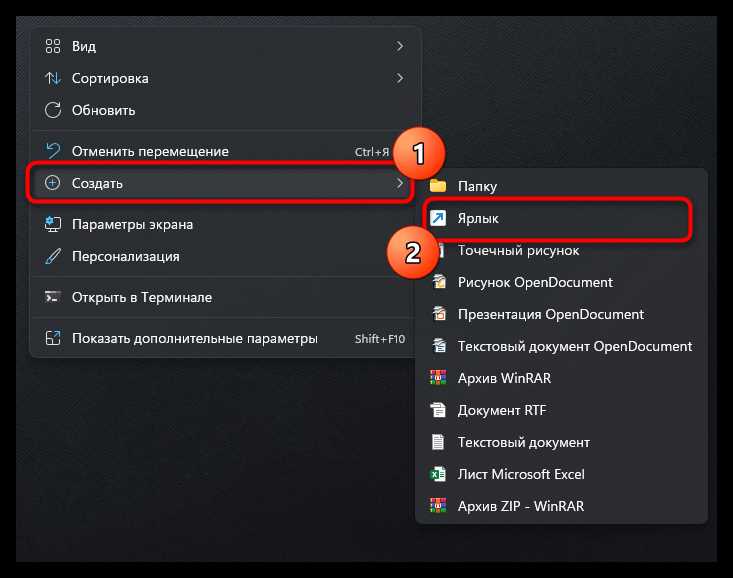
После удаления программы через стандартные средства Windows на компьютере могут оставаться временные файлы, реестровые записи и другие остаточные данные, занимающие место и потенциально замедляющие работу системы. Чтобы очистить систему, можно использовать несколько методов.
1. Очистка с помощью встроенного инструмента «Очистка диска»
Для начала стоит использовать стандартный инструмент Windows «Очистка диска». Запустите его, выберите диск, на котором устанавливались программы, и проверьте список файлов, которые могут быть удалены. Убедитесь, что выбраны ненужные временные файлы и каталоги программ.
2. Использование специализированных программ
Для более глубокой очистки рекомендуется использовать программы для удаления остаточных файлов, такие как CCleaner, Revo Uninstaller или IObit Uninstaller. Эти утилиты сканируют систему после удаления программы и находят не только остаточные файлы, но и записи в реестре, которые могут остаться без внимания обычных средств удаления.
3. Ручная очистка реестра
Некоторые программы оставляют записи в реестре, которые могут замедлить работу компьютера. Для их удаления откройте редактор реестра (наберите regedit в меню «Пуск») и проверьте ключи, связанные с удалённой программой. Важно быть осторожным при изменении реестра, чтобы не повредить другие системные настройки.
4. Удаление оставшихся папок вручную
После удаления программы могут оставаться пустые папки, особенно в таких местах, как C:\Program Files или C:\Program Files (x86). Откройте эти папки и удалите все, что не нужно. Иногда программы создают скрытые файлы в системных каталогах, поэтому включите отображение скрытых файлов в проводнике Windows.
5. Использование командной строки
Для продвинутых пользователей Windows можно использовать командную строку для удаления остаточных файлов. Например, с помощью команды del можно удалить отдельные файлы, а с командой rmdir – пустые папки. Это полезно, если вы хотите освободить место в специфичных папках, не заходя в интерфейс.
Регулярное использование этих методов поможет поддерживать систему в чистоте и улучшить её производительность.
Вопрос-ответ:
Как быстро удалить программу в Windows?
Чтобы быстро удалить программу в Windows, можно использовать стандартные инструменты операционной системы. Откройте меню «Пуск» и перейдите в раздел «Настройки». Затем выберите «Программы» и откройте «Программы и компоненты». Здесь можно найти список установленных программ и выбрать нужную для удаления. Кликнув по ней правой кнопкой мыши, выберите опцию удаления. Также можно воспользоваться поиском, чтобы быстрее найти нужную программу в списке.
Можно ли удалить программу с помощью панели управления в Windows?
Да, панель управления позволяет удалять программы в Windows. Для этого откройте меню «Пуск», введите в поисковой строке «Панель управления» и откройте соответствующий раздел. Перейдите в раздел «Программы», затем выберите «Программы и компоненты». В списке установленных программ найдите нужную, кликните по ней правой кнопкой мыши и выберите опцию удаления. Это стандартный и удобный способ для пользователей, не желающих использовать дополнительные утилиты.
Какие способы удаления программ в Windows самые простые?
Самый простой способ удаления программы в Windows — это через меню «Пуск». Для этого откройте «Настройки» и перейдите в раздел «Программы». Здесь можно быстро найти программу и удалить её. Также можно использовать панель управления для удаления приложений. Ещё один простой способ — это открыть «Проводник», перейти в папку с установленной программой и запустить её деинсталлятор, если он есть.
Что делать, если программа не удаляется в Windows?
Если программа не удаляется стандартными средствами, стоит попробовать несколько альтернативных методов. Во-первых, убедитесь, что программа не работает в фоновом режиме, закрыв её через диспетчер задач. Если это не помогло, можно использовать специализированные утилиты для удаления, такие как Revo Uninstaller или CCleaner. Эти программы могут удалить остаточные файлы и записи в реестре, которые часто остаются после стандартного удаления. Также попробуйте запустить удаление программы от имени администратора.
Можно ли удалить все программы сразу в Windows?
В Windows нет стандартной функции для массового удаления всех программ одновременно. Однако можно использовать сторонние программы для пакетного удаления. Такие утилиты, как Revo Uninstaller или IObit Uninstaller, позволяют удалять несколько приложений одновременно. Эти программы также обеспечивают более чистое удаление, устраняя остаточные файлы и записи в реестре. Важно помнить, что массовое удаление может привести к удалению нужных программ, так что будьте осторожны при использовании таких инструментов.